电脑硬盘不显示了怎么办 电脑无法显示移动硬盘
更新时间:2024-03-23 12:04:35作者:xtang
电脑硬盘不显示了,可能是由于连接线松动或者硬盘坏了,如果是移动硬盘无法显示,可以先检查连接线是否插紧,再尝试在不同的电脑上连接移动硬盘,如果还是无法显示,可能是硬盘故障导致。此时可以尝试使用数据恢复软件来尝试恢复数据,或者寻求专业维修师傅的帮助。在处理硬盘问题时,务必小心操作,避免造成数据丢失或者硬件损坏。
操作方法:
1.第一步,检查下你的硬盘灯是否正常亮着。

2.第二步,如果灯亮着,那么试试换一根硬盘的数据线。

3.第三步,把你的硬盘插入到电脑。在桌面上右击此电脑,点击管理,如图所示。
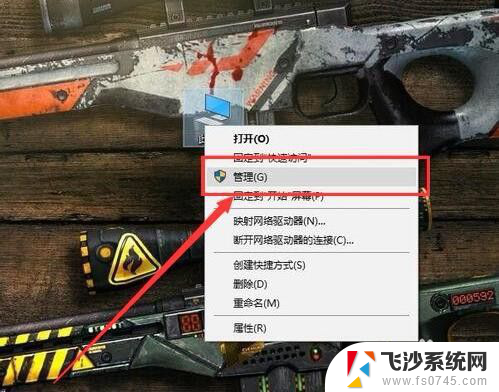
4.第四步,打开之后,点击左侧的磁盘管理,如图所示。
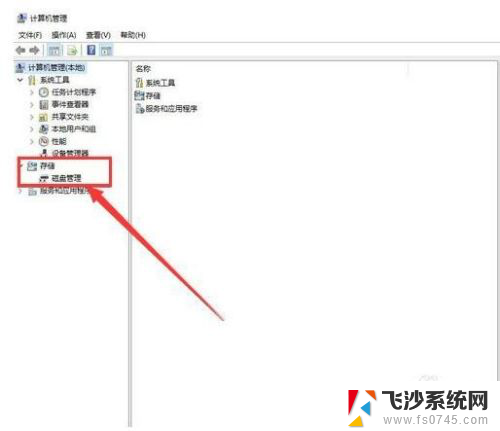
5.第五步,在无法正常显示的磁盘上右击。从弹出的菜单中选择“更改驱动器号和路径”。
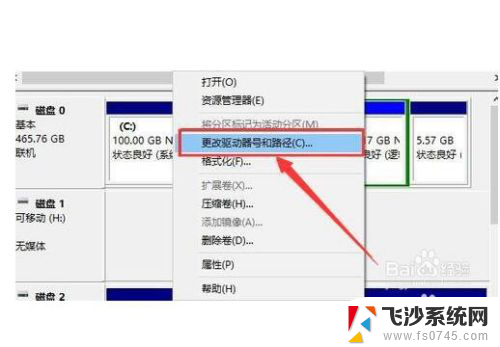
6.第六步,在打开的窗口中点击“添加”按钮。然后为当前分区指定一个“盘符”,并点击“确定”按钮。这样你的硬盘就可以正常显示了啦。
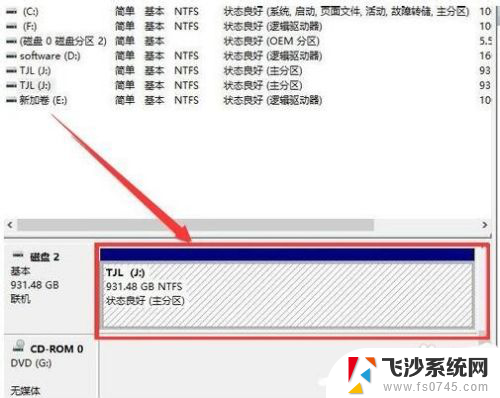
以上是关于电脑硬盘不显示的解决方法的全部内容,如果遇到相同问题的用户,可以参考本文中介绍的步骤进行修复,希望对大家有所帮助。
电脑硬盘不显示了怎么办 电脑无法显示移动硬盘相关教程
-
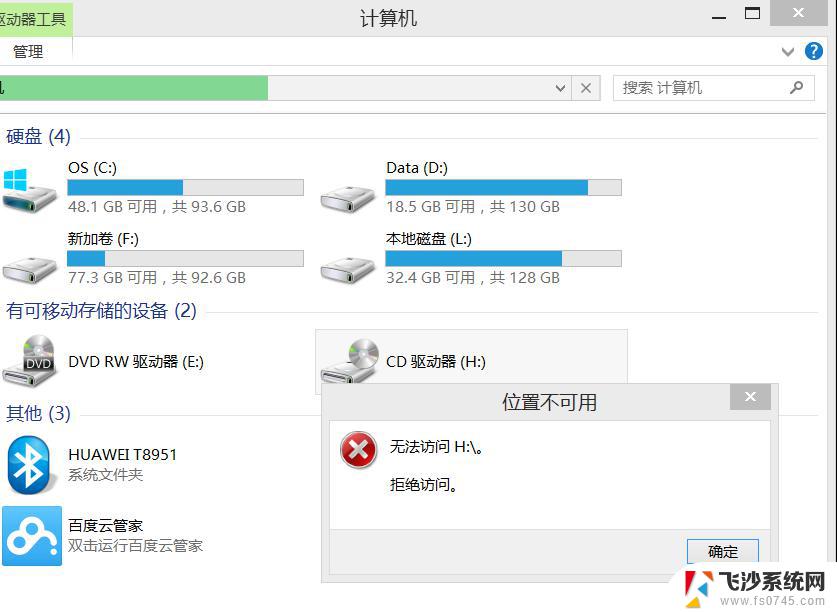 移动硬盘插到电脑上为什么不显示 移动硬盘插上去电脑无法显示怎么办
移动硬盘插到电脑上为什么不显示 移动硬盘插上去电脑无法显示怎么办2024-09-03
-
 电脑连接移动硬盘不显示怎么办 移动硬盘插上电脑显示不出来怎么办
电脑连接移动硬盘不显示怎么办 移动硬盘插上电脑显示不出来怎么办2023-12-16
-
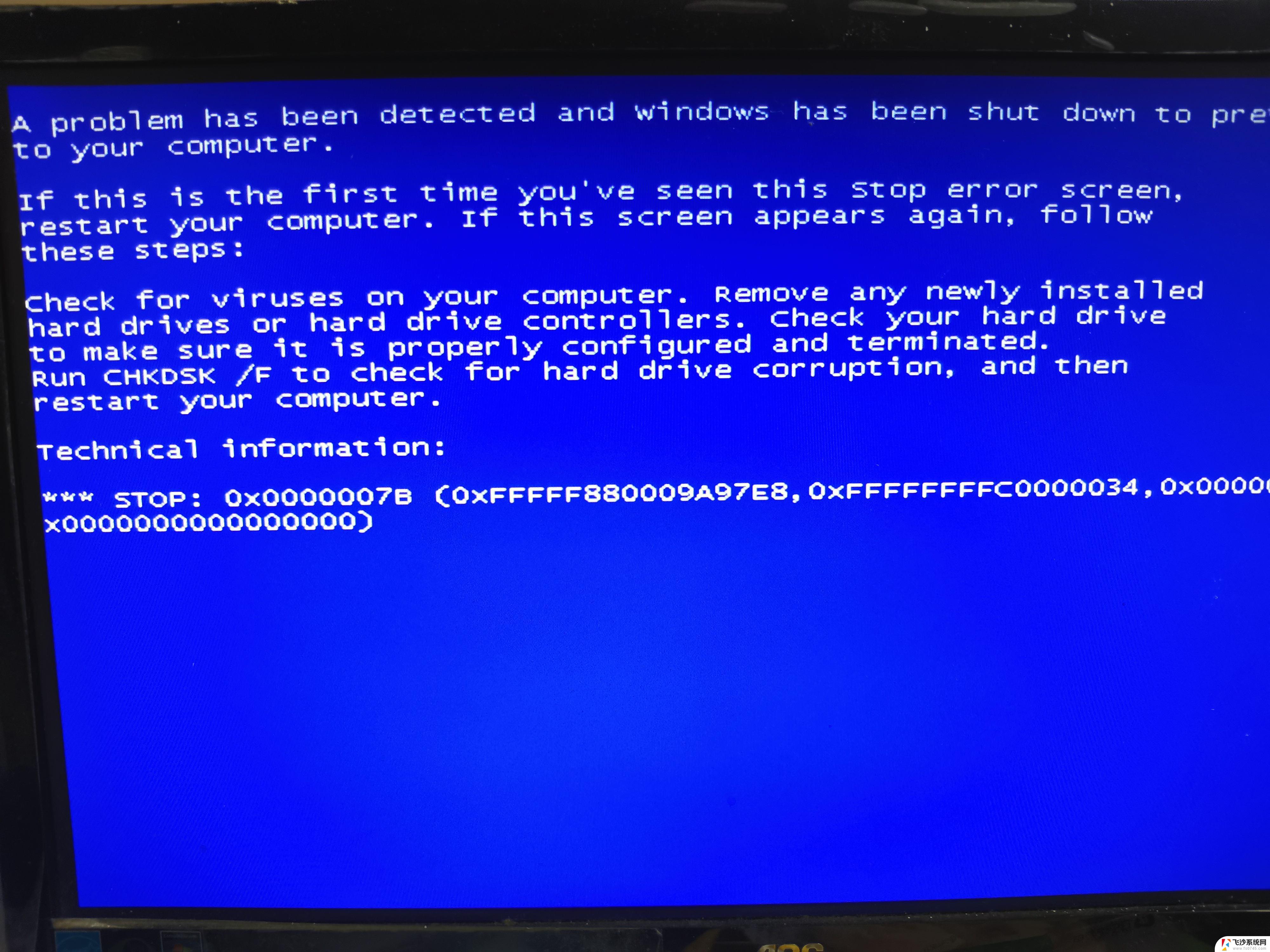 电脑装了机械硬盘不显示 移动硬盘连接电脑无法显示盘符解决方法
电脑装了机械硬盘不显示 移动硬盘连接电脑无法显示盘符解决方法2024-06-25
-
 移动硬盘 不显示 盘符 移动硬盘插上电脑不显示盘符怎么办
移动硬盘 不显示 盘符 移动硬盘插上电脑不显示盘符怎么办2024-02-15
- 移动硬盘灯亮了但电脑不显示 移动硬盘插上电脑不显示怎么解决
- 移动硬盘查到电脑上不显示盘符 移动硬盘插上电脑不显示盘符怎么解决
- 移动硬盘插入无法显示 电脑插上移动硬盘不显示怎么解决
- 电脑加了固态硬盘不显示 新买的SSD硬盘不显示怎么办
- 移动硬盘连接有声音但是不能显示 移动硬盘插入电脑没有显示盘符怎么办
- 连接移动硬盘电脑没反应 移动硬盘插上电脑但无法显示怎么办
- 电脑开机总是进入安全模式 Windows 10如何解决重启电脑总是进入安全模式的问题
- 电脑文档位置怎么更改 文档存放位置修改方法
- 苹果13pro截屏有几种方法 iPhone13 Pro截屏操作步骤
- 华为无线耳机怎么连接手机蓝牙 华为无线蓝牙耳机手机连接方法
- 电脑如何硬盘分区合并 电脑硬盘分区合并注意事项
- 连接网络但是无法上网咋回事 电脑显示网络连接成功但无法上网
电脑教程推荐
- 1 如何屏蔽edge浏览器 Windows 10 如何禁用Microsoft Edge
- 2 如何调整微信声音大小 怎样调节微信提示音大小
- 3 怎样让笔记本风扇声音变小 如何减少笔记本风扇的噪音
- 4 word中的箭头符号怎么打 在Word中怎么输入箭头图标
- 5 笔记本电脑调节亮度不起作用了怎么回事? 笔记本电脑键盘亮度调节键失灵
- 6 笔记本关掉触摸板快捷键 笔记本触摸板关闭方法
- 7 word文档选项打勾方框怎么添加 Word中怎样插入一个可勾选的方框
- 8 宽带已经连接上但是无法上网 电脑显示网络连接成功但无法上网怎么解决
- 9 iphone怎么用数据线传输文件到电脑 iPhone 数据线 如何传输文件
- 10 电脑蓝屏0*000000f4 电脑蓝屏代码0X000000f4解决方法